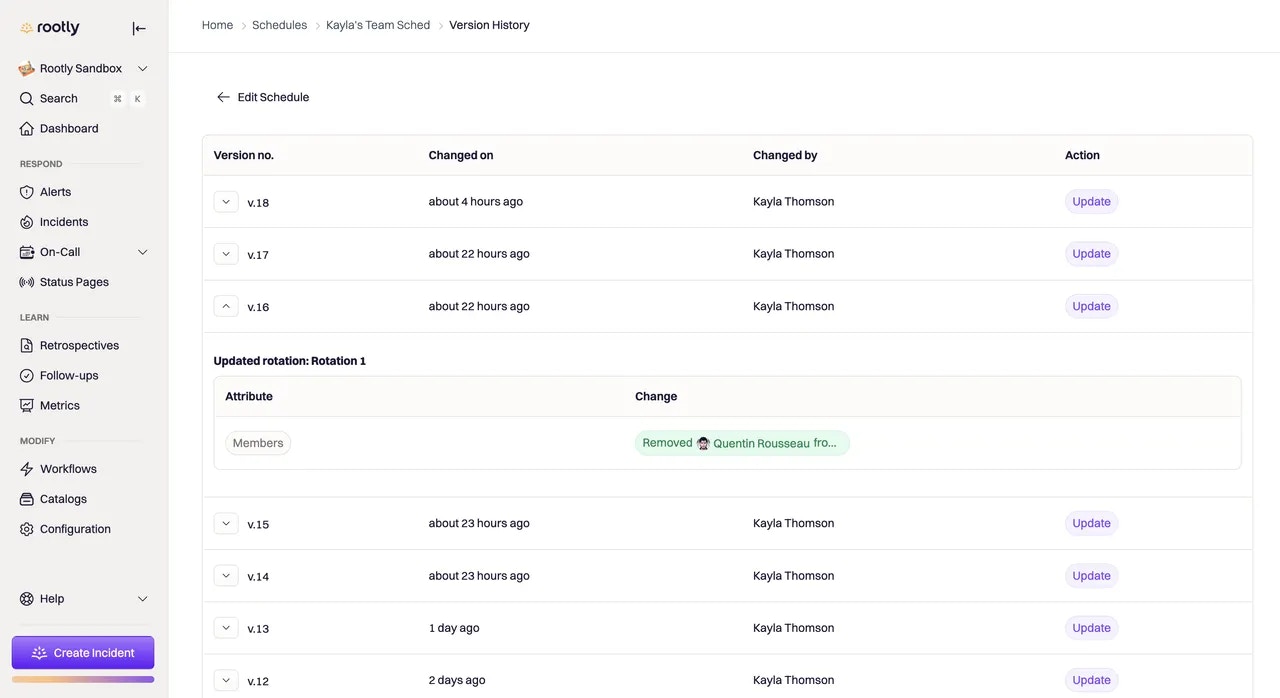일정
Schedules
일정 만들기
일정은 어떤 사용자나 팀이 어떤 순서로 온콜 상태가 될지 결정하는 데 사용됩니다.필요한 사용자 권한다음 온콜 역할을 가진 사용자는 온콜 일정을 생성, 편집 및 삭제할 수 있습니다:관리자
사용자
- On-Call —> Schedules로 이동하여 + New Schedule을 클릭하세요.
- 일정 이름(필수)과 설명(선택사항)을 입력하세요.
1단계: 로테이션 이름 지정
- Rotations에서 로테이션의 이름(필수)을 입력하세요.
필요한 사용자 권한다음 온콜 역할을 가진 사용자는 온콜 일정을 생성, 편집 및 삭제할 수 있습니다:관리자
사용자Note: Those who do not have an on-call seat cannot be added to a schedule.
2단계: 멤버 추가
- 검색하거나 제공된 ‘사용자’ 및 ‘팀’ 필터를 사용하여 사용자 또는 팀을 선택하세요.
- 사용자는 위에서 아래로의 순서에 따라 온콜 주기를 순환합니다. 온콜 순서를 조정하려면 사용자를 드래그 앤 드롭할 수 있습니다.
3단계: 로테이션 규칙 생성
-
Rotation Rules에서 로테이션 주기 유형을 선택하세요: 주간, 격주, 월간 또는 사용자 정의. 유형은 2단계에서 선택한 사용자 교대가 반복되는 빈도를 나타냅니다.
- 사용자 정의 로테이션의 경우, 교대 길이(필수)를 입력한 다음 교대 길이 단위(필수)를 선택하세요.
- 시간대 설정
- ‘매일의 활성 시간’이 ‘하루 종일’인지 선택하세요
- ‘매주의 활성 일’이 ‘일주일 내내’인지 선택하세요
-
인계 시간(필수)과 인계 요일(필수)을 선택하세요
- 사용자 정의 로테이션의 경우, 인계 시간(필수)을 선택하세요
-
추가 로테이션을 추가하려면 + Add Rotation을 클릭하세요
- 로테이션 순서를 조정하려면 로테이션을 드래그 앤 드롭할 수 있습니다.
Important: Next, you will need to connect the schedule to a service or team through an escalation policy. For schedules that are not added to an escalation policy, users on the schedule will not be notified of any alerts.
- 에스컬레이션 정책 생성
- 에스컬레이션 정책을 통해 일정을 서비스나 팀에 연결하세요
일정 편집
- On-Call —> Schedules로 이동하세요
- ’…’를 클릭하고 Edit을 선택하여 편집할 일정을 선택하세요.
- 일정 이름(필수)과 설명(선택사항)을 입력하세요.
일정 삭제
- On-Call —> Schedules로 이동하세요
- ’…’를 클릭하고 Delete를 선택하여 삭제할 일정을 선택하세요.
- 대화 창에서 선택을 확인하세요.
경고!일정 삭제는 영구적이며 복원할 수 없습니다.
일정을 일시 중지하거나 비활성화하려면 ‘일정 일시 중지’ 지침을 참조하세요.
일정 목록
온콜 일정 페이지는 모든 일정의 개요를 제공하며, 사용자는 현재 누가 온콜 상태인지, 어떤 에스컬레이션 정책을 사용하는지, 그리고 다가오는 교대에 대해 한눈에 볼 수 있습니다. 사용자는 모든 일정을 필터링하고(사용자, 팀, 다가오는 오버라이드별로), 정렬할 수 있으며(사용자 수, 생성 날짜, 마지막 업데이트 날짜별로), 쉽게 일정을 검색할 수 있습니다. 온콜 일정 페이지는 웹 앱의 On-Call —> Schedules에서 찾을 수 있습니다.기능
날짜
날짜별로 일정을 필터링하려면 다음 옵션이 있습니다:- Today를 클릭하여 오늘로 설정된 모든 일정을 볼 수 있습니다
- 시간 프레임 드롭다운을 클릭하여 일정을 볼 수 있습니다:
- 일
- 주
- 월
- < 및 > 버튼을 사용하여 위에서 설정한 시간 기간을 앞뒤로 이동할 수 있습니다. 예를 들어, 주를 시간 프레임으로 선택한 경우 한 주씩 앞뒤로 이동할 수 있습니다.
- 시간대를 보려면 시간대 드롭다운에서 옵션을 선택하세요
사용자
사용자를 찾으려면 멤버 드롭다운을 클릭하세요. 검색하거나 필터링하여 사용자를 찾을 수 있습니다. 사용자를 제거하려면 ’…’를 클릭하고 Delete를 선택하세요.팀
팀을 찾으려면 Member 드롭다운을 클릭하세요. 검색하거나 필터링하여 팀을 찾을 수 있습니다. 팀을 제거하려면 ’…’를 클릭하고 삭제를 선택하세요.검색
일정을 검색하려면 검색 필드에 일정 이름을 입력하고 엔터를 누르세요.일정 상세
일정 카드 상세: Schedule: view the Name of the of the schedule Status: View which schedules are Live On-call: View the User or Team that is on-call Escalation Policies: View if there is an Escalation Policy as well as which one 교대 상세: On-call: View the User or Team that is on-call Shift date and time: View the Start and End date and time of a shift Override: Ability to Create Override for a specific shift일정 그룹 만들기
일정을 관리하기 위해 일정 그룹을 만들 수 있습니다.- On-Call —> Schedules로 이동하여 + New Schedule Group을 클릭하세요.
- 이름(필수)을 입력하고 아이콘(필수)을 선택하세요.
- 기존 일정을 이동하려면 ’…’를 클릭하고 Move to the group을 선택한 다음 기존 일정 그룹 목록에서 선택하세요.
일정에 대한 변경 사항 감사
각 일정의 감사 로그에서 생성 시점을 포함한 모든 변경 사항을 검토할 수 있습니다. 이를 통해 여러 이해관계자와 일정을 협업할 때 변경 사항이 언제 어느 시점에 이루어졌는지 확인할 수 있어 신뢰를 얻을 수 있습니다. 일정의 감사 로그에 접근하려면 일정 편집을 시작한 다음 오른쪽 상단의 View Version History를 선택하세요.